| 有效方法 | 步驟說明 |
|---|---|
| 將 Dropbox 遷移到 OneDrive |
1. 下載 Dropbox 檔案並上傳它們...了解更多 2. 通過桌面應用將 Dropbox 同步到 OneDrive...了解更多 |
| 遷移後清除 Dropbox | 步驟 1. 到您的 Dropbox,將鼠標移到"名稱"上,您會看到一個小空白框,點擊它...了解更多 |
| 將 Dropbox/OneDrive 轉移到另一台電腦 | 步驟 1. 連接兩台電腦。 確保兩台電腦在同一個局域網中。 你需要跑...了解更多 |
介紹
OneDrive 和 Dropbox 是在雲端中託管檔案的兩個領先平台,提供免費和付費兩種版本,具體取決於用戶的需求。 這是一種儲存我們的資料、創建備份副本並隨時隨地使用的迷人工具。 Dropbox 允許您免費儲存最多 2 GB 的檔案和其他資料。 OneDrive 則有 5 GB 的免費儲存空間。 因此,如果您已達到儲存限制,您可以做什麼? 您將在另一個雲端儲存服務(如 OneDrive 等)上創建另一個帳戶。首先關心的是如何將所有資料或部分資料從 Dropbox 傳輸到 OneDrive? 本文將展示如何將檔案從 Dropbox 轉移到 OneDrive。 對於那些希望確保所有大型檔案和其他有價值資料安全且可從任何地方訪問的人來說,使用兩個或更多雲端服務是一個理想的選擇。 使用多個雲端儲存平台的另一個顯著優勢是可以獲得更多的免費儲存空間。

我可以將檔案從 Dropbox 移動到 OneDrive 嗎?
當然! 這就是我們為您準備這個指南的原因。 雲端儲存服務使我們更容易與我們的聯絡人從一個雲端儲存服務到另一個雲端儲存服務共享檔案,或者立即在我們所有的裝置上儲存相同的內容,例如,上傳 我們的智能手機的照片到我們的電腦。
大多數情況下,我們可以使用兩種通用方法將檔案從 Dropbox 移動到 OneDrive。
1.下載和上傳
這是將所有檔案從 Dropbox 下載到電腦或筆記型電腦,然後將所有下載的檔案上傳到 OneDrive 的最直接方法。 下載前在 Dropbox 中妥善整理所有檔案。 將所有檔案集中在一個資料夾中對您來說最方便。 通過提示,您可以輕鬆地將檔案上傳到 OneDrive。
2. 通過桌面應用同步 Dropbox 到 OneDrive
有時我們會出於不同的原因希望在各種雲端儲存服務或不同帳號之間轉移檔案。通過桌面應用程式同步檔案是一種免費且簡單的方法。 只需下載並安裝這兩個應用程式。 詳細步驟見下文。
1. 下載 Dropbox 檔案並將它們上傳到 OneDrive
步驟 1. 登錄您的 Dropbox 帳戶,選擇您要下載的檔案或資料夾,然後單擊頂部中央的"下載"。
注意:所有檔案和資料夾都將下載到一個 zip 資料夾中。 你必須解壓縮它。 只需打開 zip 資料夾,複製所有檔案和資料夾,創建一個新資料夾,然後將它們貼到一個新資料夾中。
步驟 2. 登錄您的 OneDrive 帳戶,單擊"上傳",然後單擊"檔案"或"資料夾"選項。 您將被重定向到您的 PC,選擇檔案並上傳它們。

2. 通過桌面應用將 Dropbox 同步到 OneDrive
步驟 1. 無論您使用什麼,都可以在筆記型電腦或桌上型電腦上下載並安裝 Dropbox 和 OneDrive 桌面應用。 這兩個應用程式都會在您的 Windows 檔案總管中創建同步資料夾。

步驟 2. 現在,您可以通過"剪切"和"貼上"或"拖放"將您的檔案和資料夾從 Dropbox 移動到 OneDrive。
Dropbox遷移到OneDrive後如何清空Dropbox?
只需單擊幾下即可一次性刪除所有資料夾和檔案,輕鬆清除 Dropbox。 請按照以下步驟操作:
步驟 1. 到您的 Dropbox,將鼠標移到"名稱"上,您會看到一個小空白框,點擊它。 您的所有檔案和資料夾都將被選中。
步驟 2. 單擊頂部中心的"刪除"按鈕。
步驟 3. 到左下角的"已刪除檔案"。

步驟 4. 選擇所有檔案和資料夾並單擊右上角的"永久刪除",您的 Dropbox 將在幾分鐘內被清除。

其他提示:如何將 Dropbox/OneDrive 轉移到另一台電腦?
自 EaseUS Todo PCTrans 推出以來,將您的檔案、資料夾或其他資料從 Dropbox 或 OneDrive 傳輸到另一台電腦變得很Easy。 EaseUS Todo PCTrans 是個人或辦公推薦使用的內容轉移服務。立即下載 EaseUS Todo PCTrans 並享受其令人難以置信的功能。
步驟 1. 連接兩台電腦
確保兩台電腦在同一個局域網中。您需要在兩台電腦上運行EaseUS Todo PCTrans。在源電腦上,找到「電腦到電腦」模式,然後單擊「確定」。

通過裝置名稱識別目標電腦。連接目標電腦,輸入目標電腦的帳號密碼或驗證碼。

步驟 2. 選擇Dropbox傳輸
現在將滑鼠鼠標懸停在「應用程式」類別上,然後單擊「編輯」。

找到Dropbox,勾選複選框並單擊「完成」。
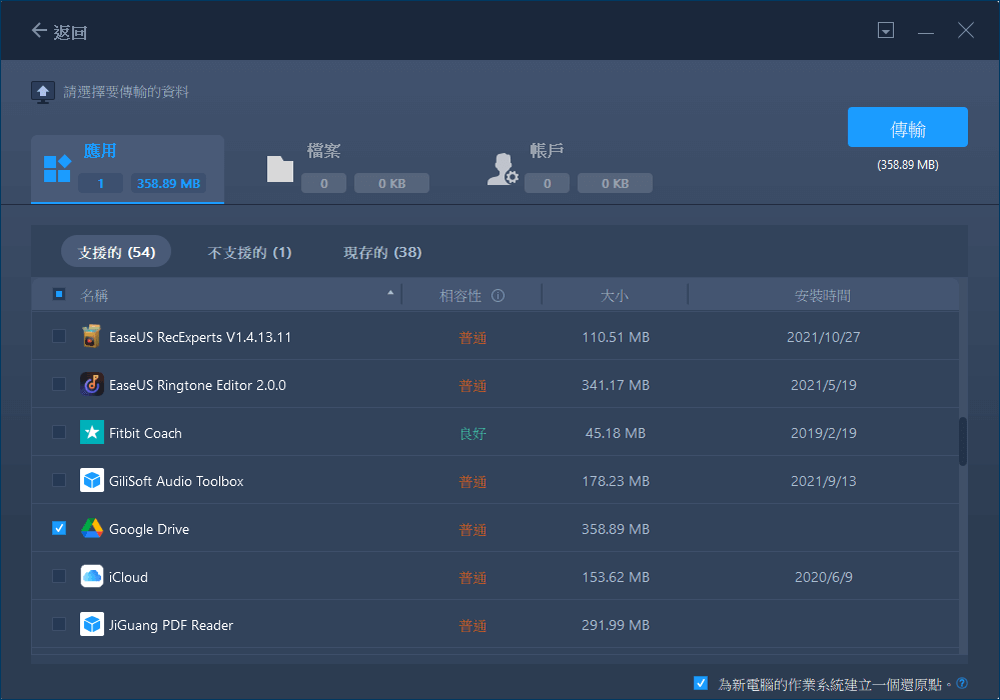
步驟 3. 開始傳輸Dropbox
最後,點擊「轉移」,讓EaseUS Todo PCtrans輕鬆將雲端應用從一台電腦遷移到另一台電腦。
結論
如果您是那些希望創建檔案備份副本並讓它們在雲端中可用的人,這是一個很好的選擇,您可以從世界任何一個角落訪問您的資料。 正如我們所見,這是一個簡單的過程,也是同步兩個平台或下載上傳的免費選項。 創建備份副本對於保證我們的檔案安全非常重要。 擁有最關鍵資料的副本對於任何威脅(例如勒索軟體攻擊)都至關重要。 這是一種確保資料安全的方法。 但是,如果您更喜歡第三方應用程式,那麼 EaseUS Todo PCTrans 將是最令人滿意的選擇,因為它具有出色的效能和功能。 您還可以在本文中了解如何將已安裝的程式移動到另一個硬碟。
這篇文章對你有幫助嗎?
相關文章
-
(100% 完整傳輸)如何轉移 H&R Block 到新電腦
![author icon]() Gina/2025-03-14
Gina/2025-03-14 -
如何將 Internet Explorer 移動到 Firefox【終極教學】
![author icon]() Gina/2025-03-14
Gina/2025-03-14 -
![author icon]() Agnes/2025-03-14
Agnes/2025-03-14 -
【教學】如何將遊戲從 C 槽移動到 D 槽?你想知道的都在這裡
![author icon]() Harrison/2025-03-14
Harrison/2025-03-14
關於EaseUS Todo PCTrans
EaseUS Todo PCTrans支援電腦之間互傳設定、應用程式和資料。全面升級電腦時,無痛搬家的最佳選擇,省去重灌的時間。
